Después de actualizar la build de Windows 10 a 1803 o superior (1809, 1903, 1909), algunos usuarios notaron que ya no podían conectarse a las carpetas de red compartidas en los ordenadores vecinos o dispositivos NAS.
El Explorador de archivos de Windows ni siquiera puede mostrar una lista de carpetas compartidas en los equipos de la red (tanto con Windows 10 como con Windows 7). Al intentar abrir cualquier carpeta de red, aparece un error:
Windows no puede acceder a \sharedNAS
Comprueba la ortografía del nombre. Si no es así, puede haber un problema con su red. Para intentar identificar y resolver los problemas de red, haga clic en Diagnosticar.
Código de error: 0x80070035.
No se ha encontrado la ruta de red.
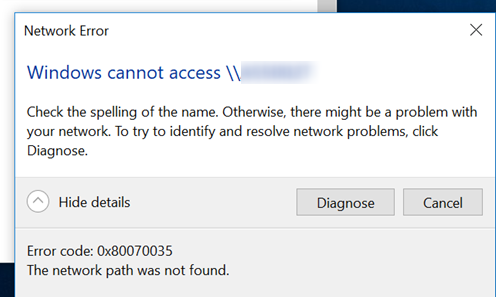
Al mismo tiempo, puedes abrir y conectar fácilmente las carpetas compartidas en red desde otros ordenadores (que ejecuten versiones anteriores de Windows 10, 8.1 o 7), smartphones y otros dispositivos.
Intentemos averiguar cómo solucionar el error con el código «0x80070035. Network path not found» en Windows 10.
SMBv1 no está instalado por defecto en Windows 10
En primer lugar, hay que entender si el problema está relacionado con el hecho de que en Windows 10 1709 y más recientes el inseguro protocolo heredado SMB v1.0 está desactivado por defecto (este protocolo se utiliza para acceder a los archivos y carpetas compartidos en red en la red local). Si intenta conectarse a un dispositivo de red que sólo admite el acceso a través del protocolo SMBv1 (por ejemplo, una versión antigua de almacenamiento NAS, un equipo que ejecuta Windows XP/Windows Server 2003) desde las últimas compilaciones de Windows 10, no podrá conectarse a las carpetas de red compartidas en dicho dispositivo. Y al acceder al recurso por la ruta UNC (\\NASname), puede recibir el error «0x80070035».
Para comprobar si el protocolo SMBv1 está habilitado en Windows 10, utiliza el siguiente comando:
Dism /online /Get-Features /format:table | find "SMB1Protocol"

Como puedes ver, en este caso la función SMB1Protocol-Client está deshabilitada.
SMB1Protocol | DisabledSMB1Protocol-Client | DisabledSMB1Protocol-Server | Disabled
Puedes habilitar el cliente SMB heredado para acceder a los dispositivos de red que utilizan el protocolo SMBv1 a través del Panel de control (Panel de control -> Programas y características -> Activar o desactivar las características de Windows -> SMB 1.0 / CIFS File Sharing Support -> SMB 1.0 / CIFS Client). Además, puede acceder al cuadro de diálogo de instalación de características ejecutando el comando optionalfeatures.exe.
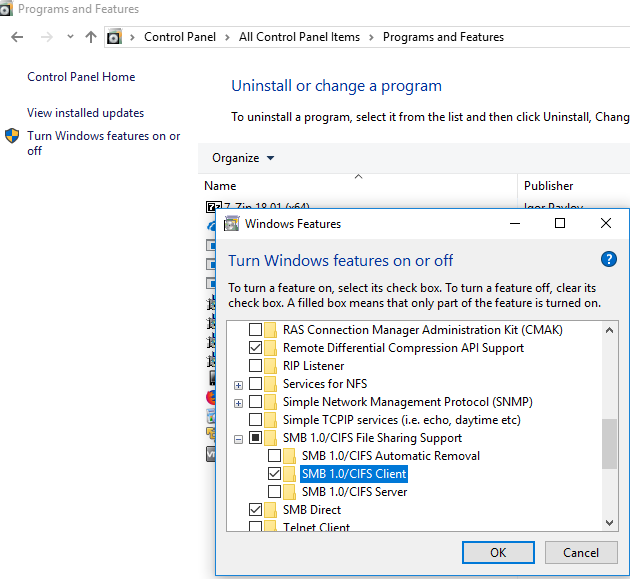
O puedes habilitar el cliente SMB 1 con el comando DISM:
Dism /online /Enable-Feature /FeatureName:"SMB1Protocol-Client"
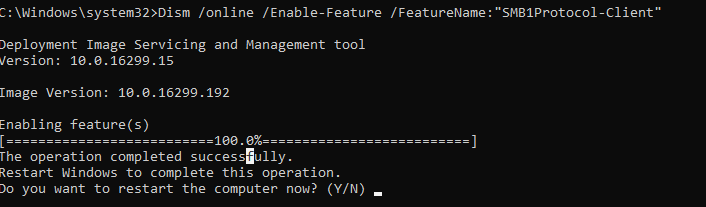
Después de instalar el cliente SMBv1, hay que reiniciar el equipo y comprobar si ha aparecido el acceso a la carpeta de red.
En Windows 10 1709 y posteriores el cliente SMBv1 se elimina automáticamente si no se ha utilizado durante más de 15 días.
Habilitar los inicios de sesión inseguros de invitados
Si utilizas el acceso anónimo para conectar NAS u otros equipos, debes habilitar la política de inicio de sesión inseguro de invitados. En Windows 1803/1709 bloquea el acceso a las carpetas de red compartidas a través del protocolo SMB 2.0 bajo una cuenta anónima (de invitado). Para ello, en el Editor de Políticas Locales de Windows 10 (gpedit.msc), habilita la política Habilitar inicios de sesión inseguros de invitados en la sección GPO: Configuración del equipo -> Plantillas administrativas -> Red -> Lanman Workstation.
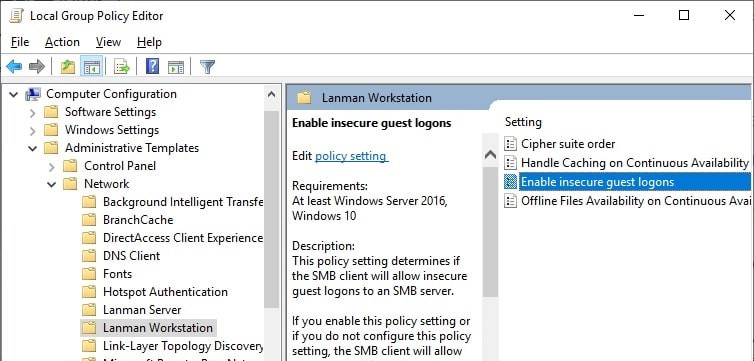
O puedes habilitar el acceso a la red SMB bajo la cuenta de invitado a través del registro utilizando el comando:
reg add HKLM\SYSTEM\CurrentControlSet\Services\LanmanWorkstation\Parameters /v AllowInsecureGuestAuth /t reg_dword /d 00000001 /f
Desactivar los protocolos SMB1 y SMB2 en Windows
Si sólo se utilizan dispositivos SMB v3 en su red (Windows 8.1 / Windows Server 2012 R2 y más recientes, consulte la tabla de versiones de SMB en Windows), puede solucionar el error 0x80070035 deshabilitando los protocolos SMB1 y SMB2 heredados. El hecho es que su equipo puede intentar utilizar el protocolo SMB 2.0 para acceder a carpetas de red que sólo permiten conexiones SMB 3.0 (posiblemente con cifrado de tráfico).
Primero desactive el protocolo SMB v1.0 a través del Panel de Control o utilizando los comandos de la consola PowerShell:
sc.exe config lanmanworkstation depend= bowser/mrxsmb10/nsi
sc.exe config mrxsmb10 start= disabled
Dism /online /Disable-Feature /FeatureName:"SMB1Protocol"
Después, desactive el protocolo SMB 2.0:
reg.exe add "HKLM\SYSTEM\CurrentControlSet\services\LanmanServer\Parameters" /v "SMB2" /t REG_DWORD /d "0" /f
sc.exe config lanmanworkstation depend= bowser/mrxsmb10/nsi
sc.exe config mrxsmb20 start= disabled
PowerShell -ExecutionPolicy Unrestricted
Set-SmbServerConfiguration –EnableSMB2Protocol $true